
Esecuzione della calibrazione avanzata (Exact Color)
Ambiente e flusso di lavoro presupposto
• Ambiente previsto
Sistema operativo | Windows 7 |
Applicazione | Color Centro 2.1 |
Controller immagine | Controller immagine IC-604 |
Controllo densità colore | No |
Colorimetro | i1Pro |
Tipo di carta e spessore | Patin-GL (A3), 128 g/m2/33 lb Bond |
*La schermata di esempio può differire dalla schermata effettiva a seconda dell'ambiente di sistema e la versione/revisione dell'applicazione.
•Workflow
Misurare l'accuratezza della regolazione e verificare i risultati
Dopo l'esecuzione della regolazione del controller, misurare l'accuratezza di regolazione.
Dopo la misurazione, verificare la densità CMYK, il bilanciamento del grigio, e altri risultati per determinare se è necessaria la regolazione avanzata del controller.
Eseguire la regolazione controller con Color Centro.
spiegazione aggiuntivaPer informazioni dettagliate sulla procedura di regolazione del controller, fare riferimento a Informazioni su Regolazione del controller.
spiegazione aggiuntivaSe si utilizzano dati di regolazione registrati o dati di regolazione correnti senza eseguire la regolazione, iniziare dal Punto 2.
Nella schermata Calibration Manager, fare clic su Misurazione dell'accuratezza.
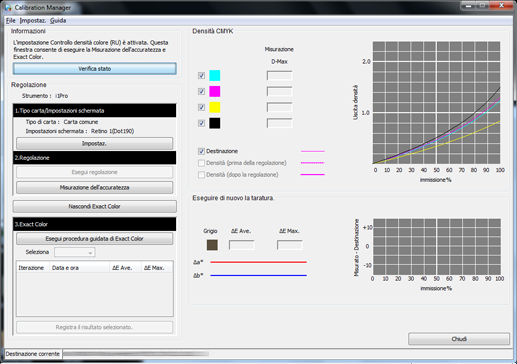
È visualizzata la schermata Misurazione dell'accuratezza della regolazione.
Cliccare su Stampa.
Stampare il grafico colore da misurare utilizzando lo strumento.
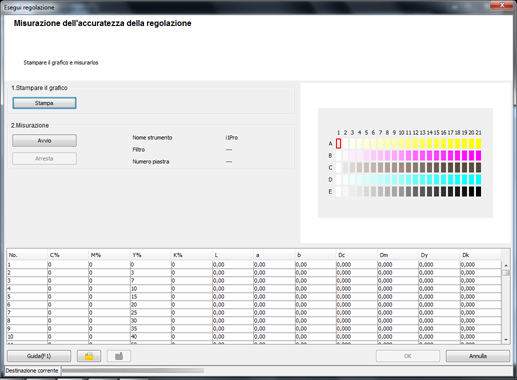
Nella schermata Stampare grafico, impostare le Copie e Vassoio carta. Dopo l'impostazione, fare clic su Stampa.
Esempio:
Elemento
Impostazione
Copie
1
Vassoio carta
Vassoio 1
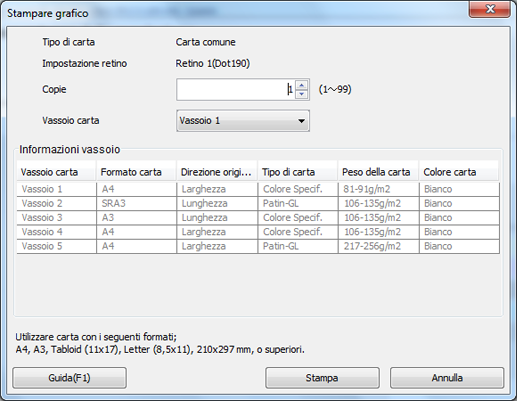
È stampato un grafico di prova. Nel grafico sono stampate la data di stampa, il numero di set e il No.
Collegare lo strumento al computer e fare clic su Avvio.
Esempio: è collegato l'i1Pro.
spiegazione aggiuntivaInstallare dapprima il driver della periferica dello strumento nel computer. Per informazioni dettagliate, fare riferimento al manuale dello strumento.
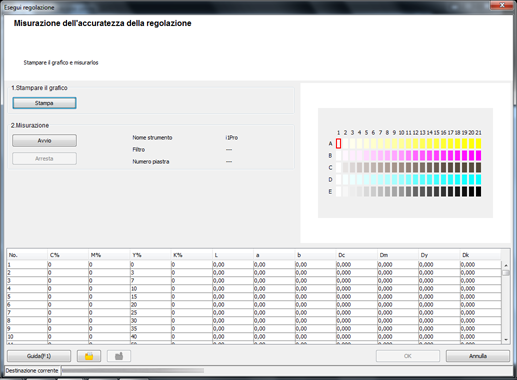
La misurazione dell'accuratezza della regolazione è avviata.
Misurare il grafico utilizzando lo strumento.
Per informazioni dettagliate sulla procedura di misurazione del grafico, fare riferimento a Informazioni su Regolazione del controller.
Verificare i risultati della misurazione (densità CMYK e Eseguire di nuovo la taratura) nella schermata Calibration Manager.
Densità CMYK:
Verificare se D-Max (densità massima) in Misurazione rientra nell'intervallo pertinente. Verificare se la Destinazione e Densità (dopo la regolazione) nel grafico sono vicine.
Eseguire di nuovo la taratura. (bilanciamento del grigio):
Sulla base dei valori ΔE (prossimità del colore grigio nello spazio colore), Δa* e Δb*, verificare la riproducibilità del grigio.
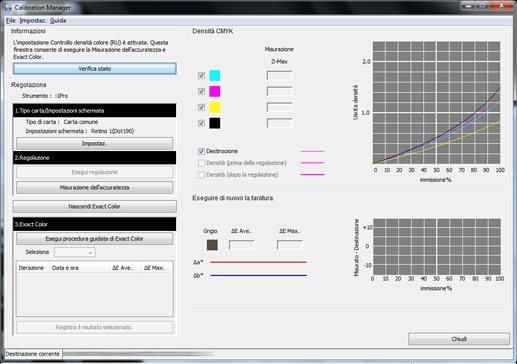
spiegazione aggiuntivaVerificare i risultati di misurazione e, se necessario, procedere alla regolazione del controller avanzata (Esecuzione della calibrazione avanzata (Exact Color)).
Esecuzione della calibrazione avanzata (Exact Color)
Seguendo la procedura guidata è possibile creare una tabella di correzione con la funzione Exact Color e applicare la tabella di correzione come feedback al controller per l'accuratezza avanzata della riproduzione colore.
Nella schermata Calibration Manager fare clic su Esegui procedura guidata di Exact Color in 3. Exact Color.
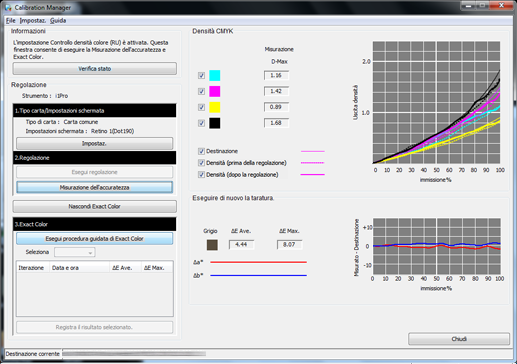
La procedura guidata di esecuzione della funzione Exact Color viene avviata e visualizza la schermata Fasi operative.
Nella schermata Fasi operative, fare clic su Succ.
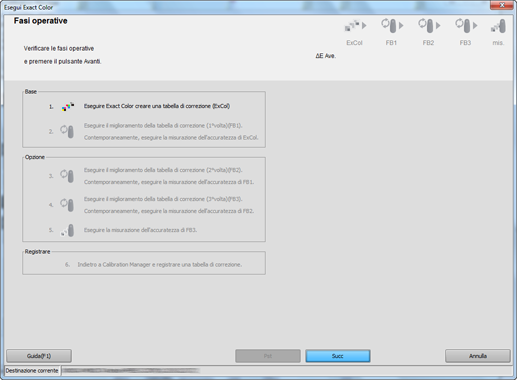
È visualizzata la schermata 1. Creazione della tabella corrente (ExCol).
Cliccare su Stampa.
Stampare il grafico colore da misurare utilizzando lo strumento.
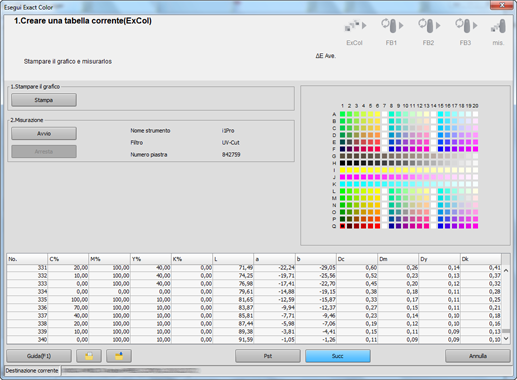
È stampato un grafico di prova.
Fare clic su Avvio.
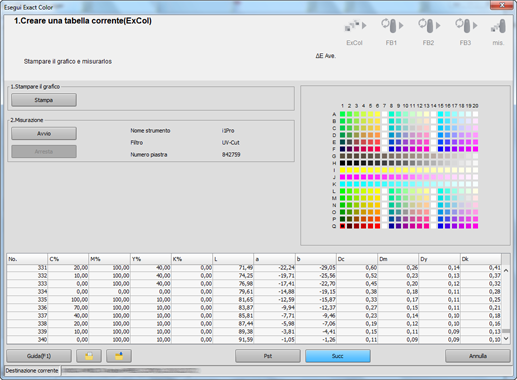
Misurare il grafico utilizzando lo strumento. Una volta terminata la regolazione del grafico, fare clic su Succ.
Esempio: la misurazione è eseguita con i1Pro.
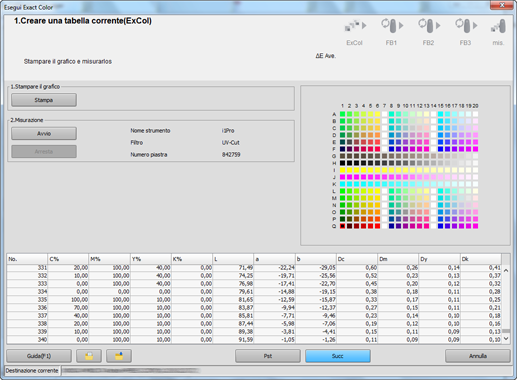
Dopo il messaggio, è visualizzato Calcolo in corso, è visualizzata la schermata Fasi operative.
Nella schermata Fasi operative, fare clic su Succ.
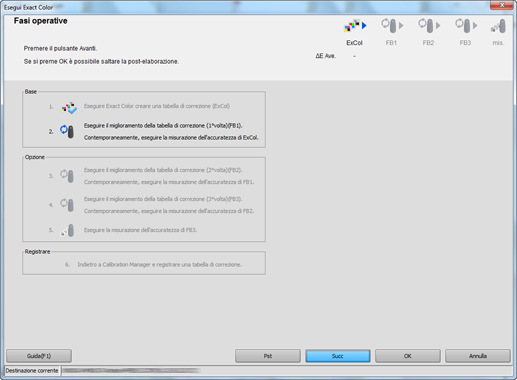
È visualizzata la schermata 2. Misurazione dell'accuratezza(ExCol) Miglioramento di una tavola di correzione(FB1).
Cliccare su Stampa.
Stampare il grafico colore da misurare utilizzando lo strumento.
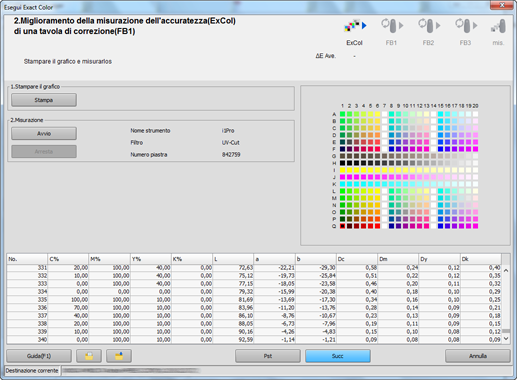
È stampato un grafico di prova.
Fare clic su Avvio.
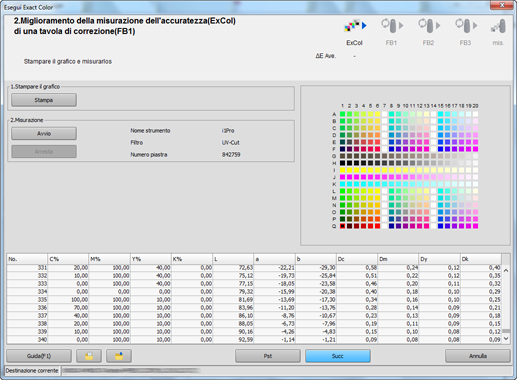
Misurare il grafico utilizzando lo strumento. Una volta terminata la regolazione del grafico, fare clic su Succ.
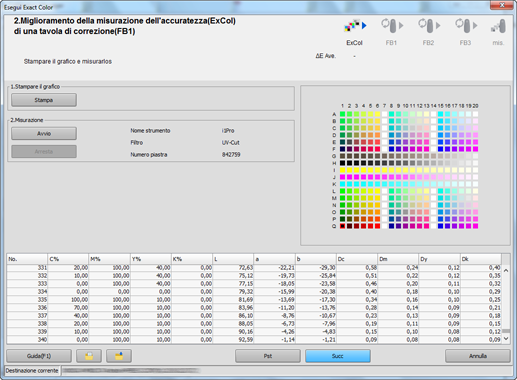
È visualizzata la schermata Fasi operative.
Fare clic su OK.
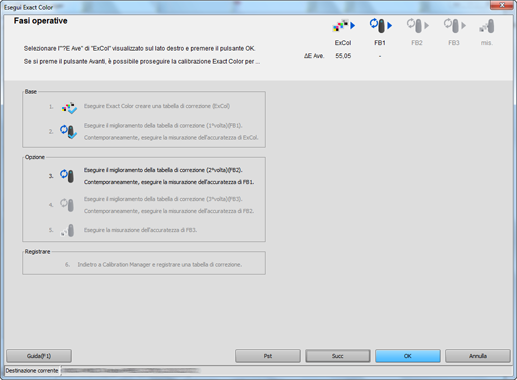
Nella schermata Calibration Manager, selezionare i dati di misurazione e verificare i grafici. Una volta selezionati i dati da registrare, fare clic su Registra il risultato selezionato.
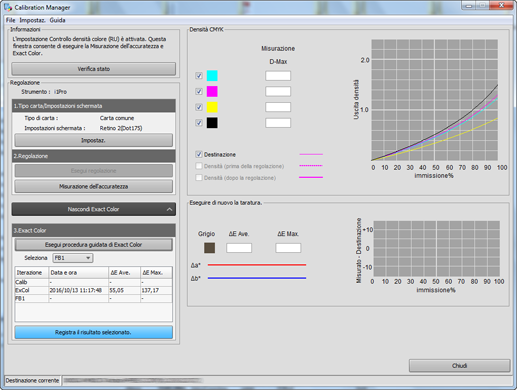
spiegazione aggiuntivaRegistrando i dati di regolazione acquisiti nel controller immagine, è possibile applicare tali dati durante la stampa.
Fare clic su Sì nella schermata Informazioni.

La tabella di regolazione è registrata nel controller immagine.